php小编鱼仔精简Win11系统如何打开勒索软件防护功能,详细介绍了Win11系统中如何使用勒索软件防护功能来保护个人文件和数据安全。通过简单设置,可以有效防范勒索软件的入侵,让用户在使用Win11系统时更加安心。
1、右击桌面上的此电脑,选择选项列表中的"属性"打开。
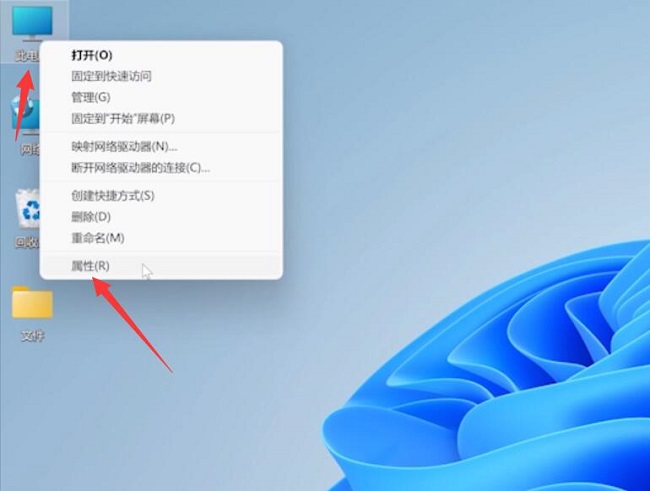
2、在打开的窗口界面中,点击左侧栏中的"Provacy security"选项,再点击右侧中的"Windows安全中心"。
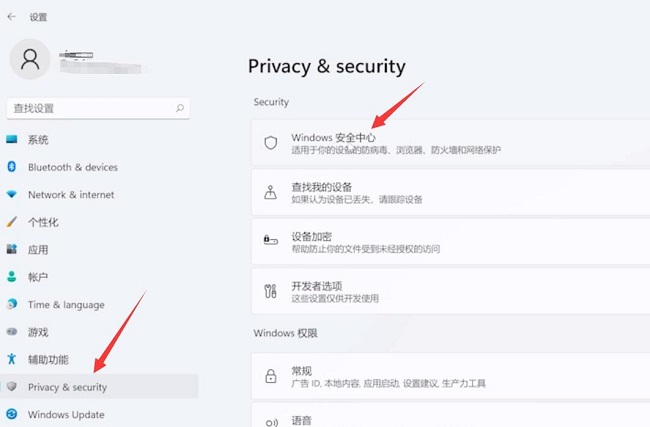
3、然后再点击左侧栏中的"病毒和威胁防护"选项。
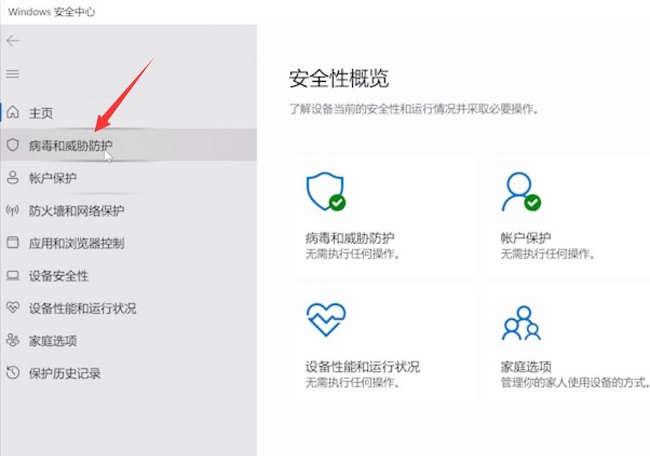
4、最后找到右侧"勒索软件防护"功能,并将其打开就可以了。
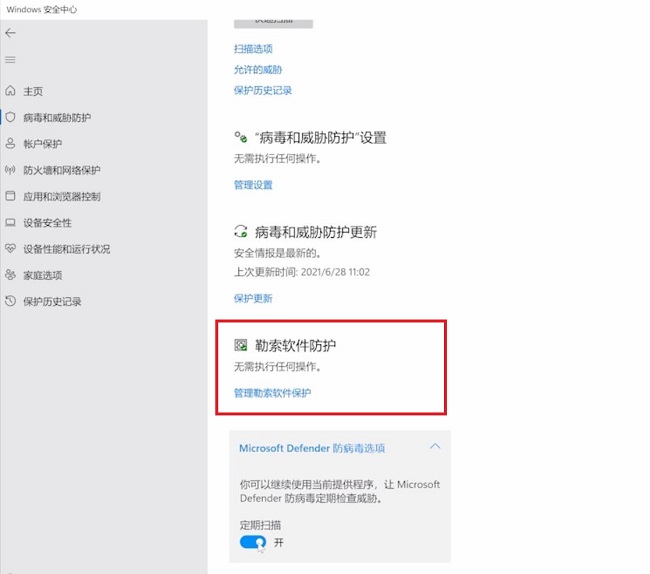
以上是Win11怎么打开勒索软件防护功能的详细内容。更多信息请关注PHP中文网其他相关文章!




